利用者情報変更画面でメールの配信設定をする
「新着図書お知らせメール」を受け取る場合は、「利用者情報変更画面」でメール配信の設定をします。
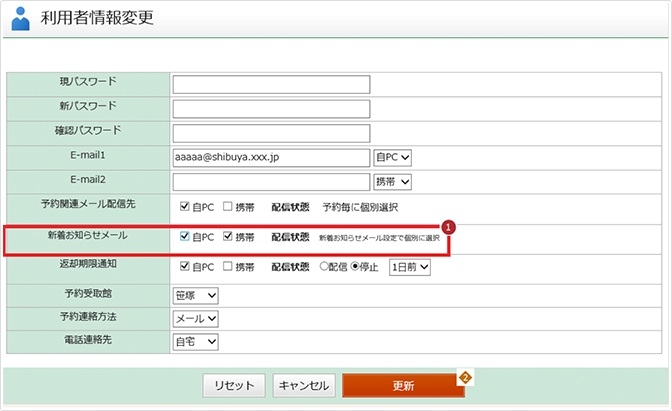
- メール種別で「新着お知らせメール」の項目で、配信先のアドレスをチェックします。
※アドレス1とアドレス2の、二つにチェックを入れると、同じメールが両方のアドレスに届きます。
※メールアドレスを確認する場合は、「利用者情報変更画面」のリンクをクリックしてください。 - 「更新」ボタンを押します。
配信条件の設定方法
トップページより「マイページ」にログインします。
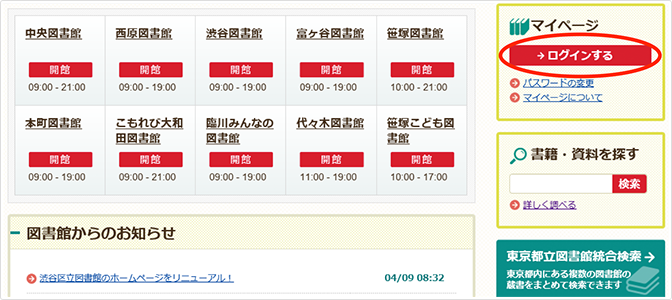
※すでにログインしている場合は、認証画面は表示されません。
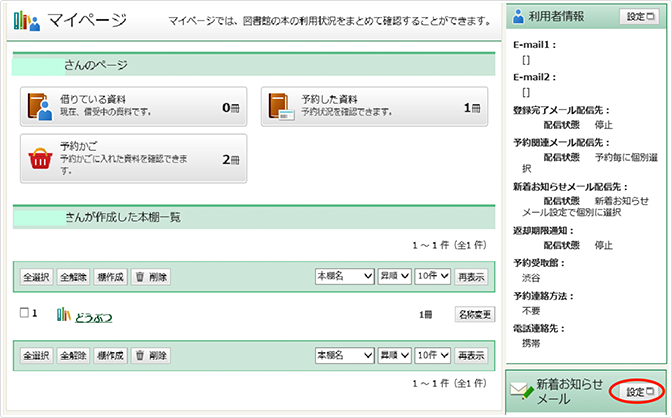
新着お知らせメール「設定」ボタンをクリックします。

新着お知らせメール「新規登録」ボタンをクリックします。
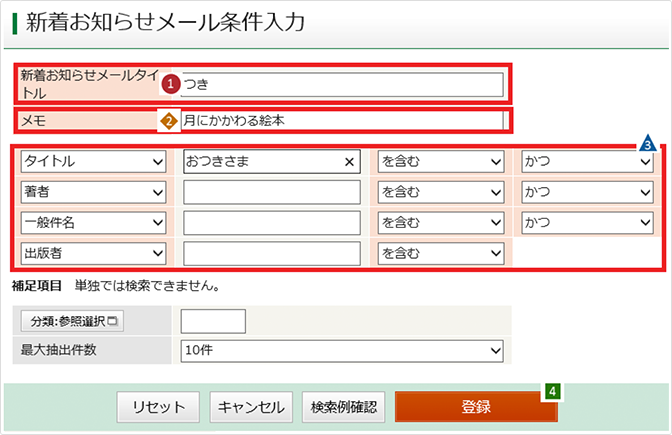
- 「新着お知らせメールタイトル」新着図書お知らせメールの受け取った際のメールタイトルになります。
- 「メモ」メモの入力が可能です(必須ではありません)。
- 「設定条件」を決めます。
図書館に入った新着図書のうち、設定条件で指定した結果をメールでお知らせいたします。
※対象は図書のみとなります。雑誌・視聴覚資料(CD・DVD)は含まれません。
※設定条件は、1箇所以上入力してください。複数条件も設定可能です。 - 「登録」ボタンを押します。
※最大抽出件数の初期値は10件です。検索条件によって適宜、変更してください。
※「リセット」ボタンを押すと入力した文字が削除されます。
※「検索例確認」ボタンを押すと入力された検索条件での抽出例を表示します。
登録の確認、修正・削除
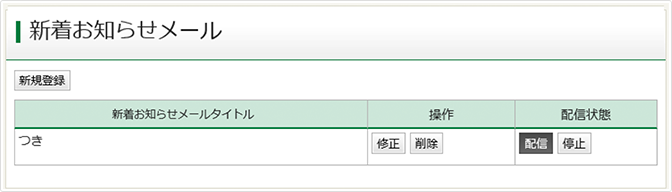
- 登録内容が画面に追加されますので、ご確認してください。
※続いて、新規登録する場合は、ボタンを押して登録してください。1人10件まで登録できます。 - 検索条件等、新着お知らせメール登録内容を修正や削除ができます。
※修正のボタンを押すと、検索条件の画面になります。
※削除のボタンを押すと、行が消去されます。 - 一時的に配信を停止する場合は、配信のボタンを押すと、「停止中」となります。
※再度、ボタンを押すと「配信中」に戻ります。

